
Warhammer 40000: Darktide spowodował długi czas ładowania wielkie frustracje wśród zachwyconych graczy, którzy chcieli cieszyć się grą od czasu jej premiery na PC.
Jeśli jesteś jednym z tych graczy, nie musisz się martwić. W tym obszernym przewodniku zbadamy różne rozwiązania poprawiające długi czas ładowania Darktide w systemie Windows, zapewniając, iż możesz w pełni zanurzyć się w ekscytującym świecie Darktide.
 Chociaż ekrany ładowania gry są piękne, długie czasy ładowania Darktide są przez cały czas bardzo irytujące (Kredyt obrazu)
Chociaż ekrany ładowania gry są piękne, długie czasy ładowania Darktide są przez cały czas bardzo irytujące (Kredyt obrazu)Jeśli jesteś oddanym fanem Warhammera, być może zainteresuje Cię także nasz przewodnik po najlepszych ustawieniach Warhammer Vermintide 2.
Jak naprawić problem długiego czasu ładowania gry Warhammer 40000: Darktide?
Błędy i usterki mogą mieć różne przyczyny, takie jak problem z długim czasem ładowania gry Warhammer 40000: Darktide, którego przyczyny możesz nie być w stanie wykryć. W związku z tym opcje rozwiązania problemu długiego czasu ładowania Darktide również się różnią.
Poniżej możesz sprawdzić te różne potencjalne rozwiązania, wymienione z łatwiejszy do bardziej złożonego te.
Sprawdź minimalne wymagania systemowe
Jeśli twój system nie spełnia minimalne wymagania systemowe gry, może łatwo powodować problemy, takie jak długi czas ładowania Darktide. Dlatego ważne jest, aby upewnić się, iż Twoje urządzenie spełnia minimalne wymagania systemowe Darktide. Oto jak:
- System operacyjny: Windows 10 (64-bitowy) / Windows 11 (64-bitowy)
- Edytor: Intel i5-6600 (3,30 GHz) LUB AMD Ryzen 5 2600 (3,4 GHz)
- Grafika: NVIDIA GeForce GTX 970 LUB AMD Radeon RX 570
- Wersja DirectX: 12
- Sieć: Szerokopasmowy Internet
- Składowanie: Co najmniej 50 GB wolnego miejsca
Aby sprawdzić specyfikację systemu:
- otwarty Ustawienia systemu Windows i idź do “System.”
- Kliknij “O” aby wyświetlić specyfikację komputera.
- Porównaj je z powyższymi wymaganiami minimalnymi.
Jeśli twój system nie działa, rozważ modernizacja aby sprostać wymaganiom gry.
Napraw połączenie internetowe
Upewnij się, iż masz stabilne i szybkie łącze internetowe, aby cieszyć się Darktide bez długich czasów ładowania. Wykonaj test szybkości Internetu aby sprawdzić stabilność i szybkość połączenia. jeżeli test wykaże wolny internet, wykonaj następujące kroki:
- Uruchom ponownie router i modem.
- Skontaktuj się z dostawcą usług internetowych aby rozwiązać wszelkie problemy.
Sprawdź status serwera Darktide
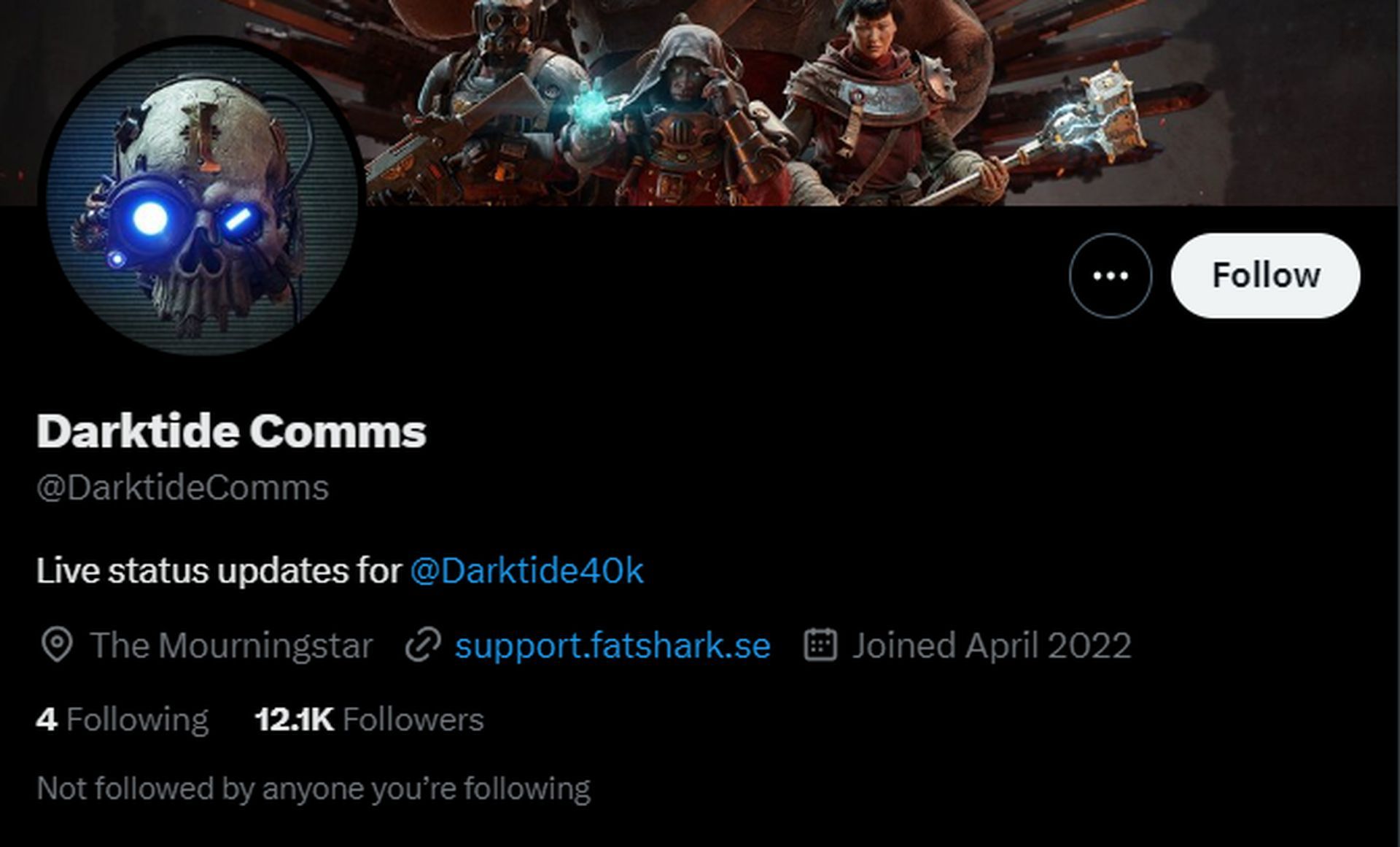 Jak naprawić długi czas ładowania Darktide: Sprawdzanie statusu serwera Darktide (Zrzut ekranu z Twittera)
Jak naprawić długi czas ładowania Darktide: Sprawdzanie statusu serwera Darktide (Zrzut ekranu z Twittera)Istnieje niewielkie prawdopodobieństwo, iż zamiast osobistego problemu, jesteś świadkiem bardziej ogólnej awarii serwerów Darktide. Dlatego zanim przejdziesz do bardziej żmudnych poprawek, upewnij się, iż serwery gry działają:
- Odwiedzić Profil @DarktideComms na Twitterze aby sprawdzić stan serwera.
- Jeśli serwery nie działają lub są w trakcie konserwacji, bądź cierpliwy i spróbuj później.
Zakończ zadania w tle
Zamykanie niepotrzebnych zadań w tle może zwolnić zasoby systemowe dla Darktide. Wykonaj następujące kroki, aby zakończyć procesy w tle:
- Naciskać „Ctrl+Shift+Esc” aby otworzyć Menedżera zadań.
- Przejdź do “Procesy” patka.
- Zidentyfikować nieistotne aplikacje i procesy innych firm.
- Kliknij prawym przyciskiem myszy na każdym i wybierz „Zakończ zadanie”.
Sprawdź spójność plików gry
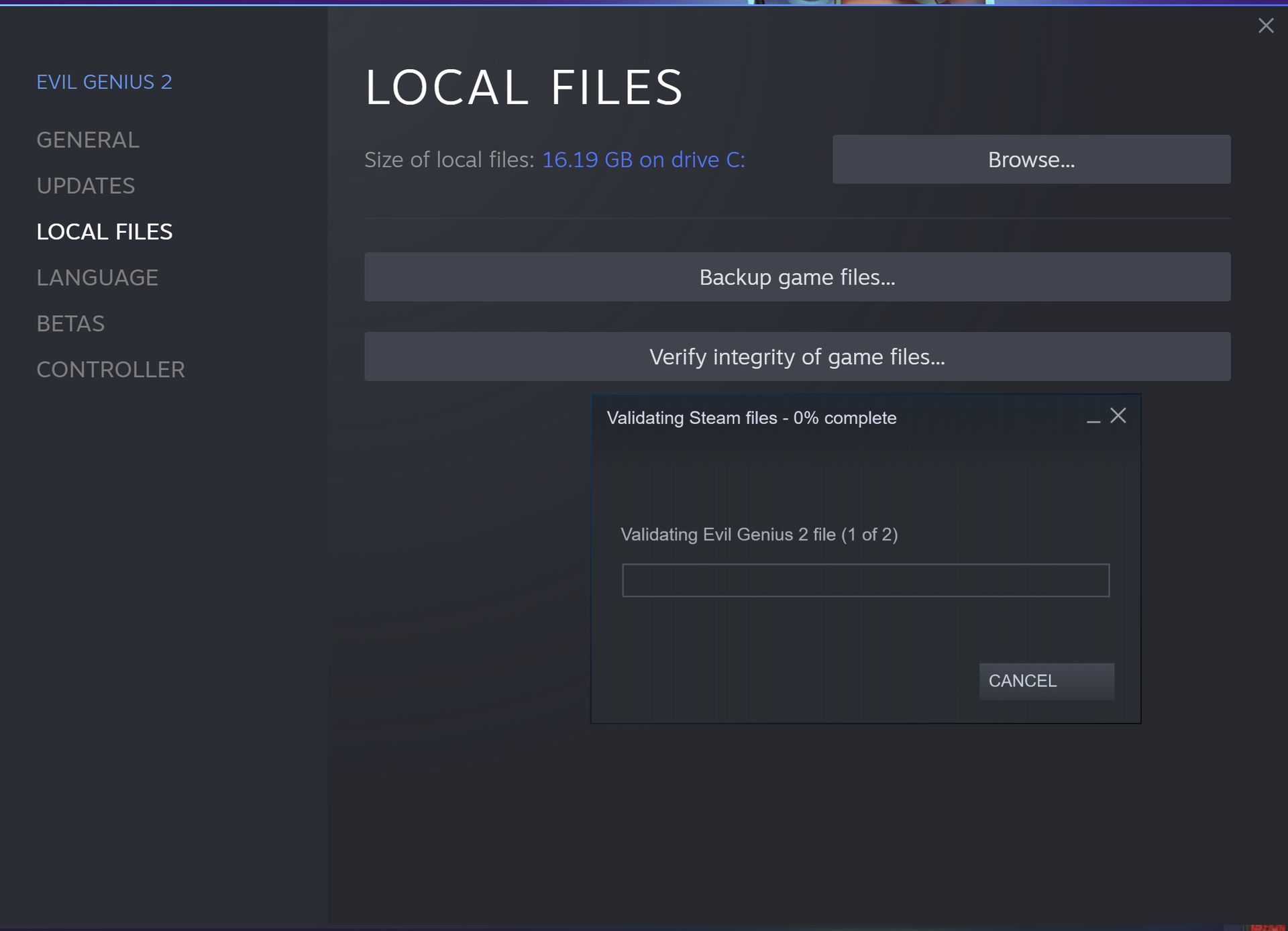 Jak naprawić długi czas ładowania Darktide: Weryfikacja integralności plików gry (Kredyt obrazu)
Jak naprawić długi czas ładowania Darktide: Weryfikacja integralności plików gry (Kredyt obrazu)Twoje pliki gry mogą zostać uszkodzone, a Ty tego nie zauważysz ani nie zrobisz nic, by to spowodować. Dlatego zapewnienie integralności plików gry może rozwiązać problemy z czasem ładowania:
- otwarty Para i idź do swojego biblioteka gier.
- Kliknij prawym przyciskiem myszy na Warhammer 40000: Darktide i wybierz “Nieruchomości.”
- Idź do “Pliki lokalne” kartę i kliknij „Sprawdź integralność plików gry”.
- Wola pary sprawdź brakujące lub uszkodzone pliki i napraw je.
Zaktualizuj sterowniki karty graficznej
Przestarzałe sterowniki GPU zawsze mogą powodować różnego rodzaju problemy i błędy w oprogramowaniu i grach. Aby zapewnić optymalną wydajność, należy upewnić się, iż sterowniki karty graficznej są aktualne:
- Naciskać „Wygraj + X” i wybierz “Menadżer urządzeń.”
- Zwiększać “Karty graficzne” I kliknij prawym przyciskiem myszy na twoim GPU.
- Wybierać “Uaktualnij sterownik” i wybierz „Wyszukaj automatycznie zaktualizowane oprogramowanie sterownika”.
Alternatywnie możesz sprawdzić dostępne aktualizacje zarówno Nvidii, jak i AMD, korzystając z poniższych łączy:
Zaktualizuj swój system Windows
Podobnie jak w przypadku przestarzałych sterowników GPU, przestarzały system Windows może również powodować różne problemy. Upewnij się, iż system operacyjny Windows jest aktualny, aby uniknąć problemów ze zgodnością:
- Naciskać „Wygrana + ja” otworzyć Ustawienia systemu Windows.
- Iść do „Aktualizacja i bezpieczeństwo” i kliknij na “Aktualizacja systemu Windows.”
- Kliknij “Sprawdź aktualizacje” i zainstaluj wszelkie oczekujące aktualizacje.
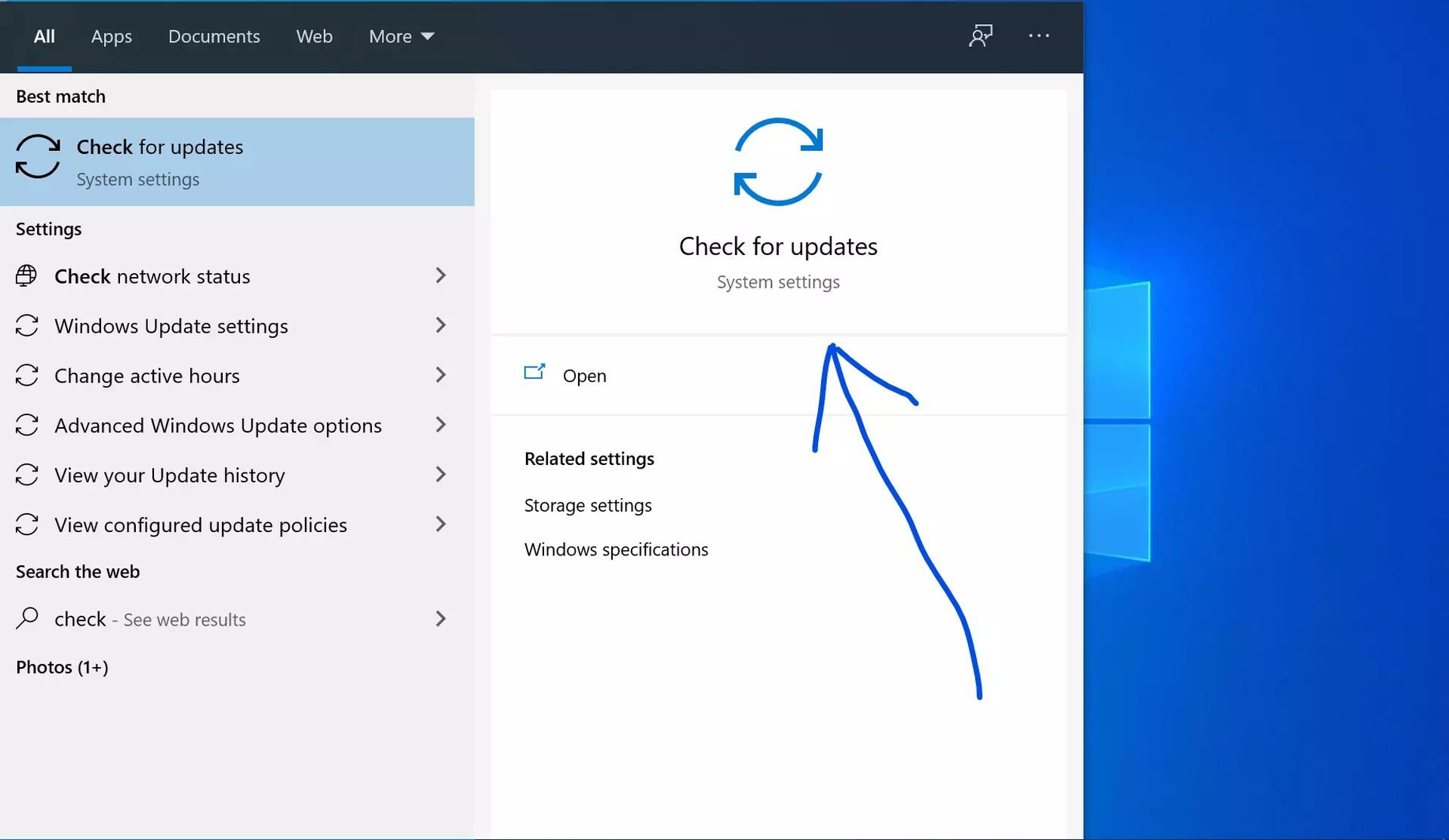 Jak naprawić długi czas ładowania Darktide: Aktualizowanie systemu Windows (Kredyt obrazu)
Jak naprawić długi czas ładowania Darktide: Aktualizowanie systemu Windows (Kredyt obrazu)Wyczyść gniazda pamięci RAM i HDD/SSD
Może to nie przyjść ci do głowy, ponieważ kurz i zanieczyszczenia mogą utrudniać działanie systemu. Wyczyść pamięć RAM i gniazda pamięci dzięki cienkiej szczoteczki:
- Ostrożnie otwórz obudowę komputera.
- Usunąć Baran I Moduły HDD/SSD.
- Delikatnie wyczyść gniazda z dobry pędzel aby usunąć kurz lub zanieczyszczenia.
- Ponownie zainstaluj moduły bezpiecznie.
Wyłącz nakładkę
Nakładki w grze z niektórych aplikacji mogą również powodować konflikty z Darktide. Wyłącz nakładki, wykonując następujące czynności:
Wyłącz nakładkę Discord:
- Otwórz niezgodę, Kliknij na Ikona „Ustawienia” (koło zębate) na dnie.
- Iść do „Ustawienia aktywności” i kliknij na „Nakładka gry”.
- Wyłącz „Włącz nakładkę w grze” i zapisz zmiany.
Wyłącz pasek gier Xbox:
- Przejdź do Ustawień i kliknij “Hazard.”
- Nawigować do “Pasek gier”.
- Wyłączyć „Nagrywaj klipy z gier, zrzuty ekranu i transmisje dzięki paska gier” opcja.
Wyłącz nakładkę NVIDIA GeForce Experience:
- Użyj Cortana szukaj, aby znaleźć Aplikacja Nvidia GeForce Experience.
- Otwórz aplikację, przejdź do „Ustawienia”.
- Rozwiń “Ogólny” kartę i wyłącz nakładkę w grze.
Ponownie zainstaluj Darktide
 Długie czasy ładowania Darktide mogą być bardzo frustrujące dla zapalonych graczy (Kredyt obrazu)
Długie czasy ładowania Darktide mogą być bardzo frustrujące dla zapalonych graczy (Kredyt obrazu)Jeśli niestety wszystko inne zawiedzie, rozważ ponowną instalację Darktide, aby rozwiązać wszelkie problemy z uszkodzeniem instalacji:
- Odinstaluj Darktide z komputera.
- Pobierać najnowsza wersja z oficjalnego źródła.
- Zainstaluj grę ponownie i sprawdź, czy problem przez cały czas występuje.
Wykonując te szczegółowe kroki, możesz rozwiązywać problemy i naprawiać Problem z długim czasem ładowania Darktide w systemie Windows. Upewnij się, iż Twój system spełnia wymagania gry, zoptymalizuj połączenie internetowe i utrzymuj czystą i aktualną konfigurację, aby zapewnić płynną rozgrywkę.
Zanurz się z powrotem w ekscytujący świat Warhammer 40000: Darktide i ciesz się godzinami pełnej akcji rozgrywki bez żadnych przerw. Miłego grania!
Przedstawiony obraz: Kredyt
Source: Naprawiono: Warhammer 40000: Długie czasy ładowania Darktide • TechKrótko

 1 rok temu
1 rok temu
















